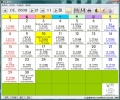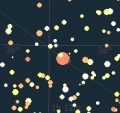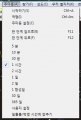** 가장 간단한 해결 방법은 최초 1회 실행 시에 관리자권한으로 실행해 주는 것입니다. 이후에는 일반 권한으로 실행하면 됩니다. **
윈도우 비스타나 윈도우 7, 윈도우 8에서 달력 프로그램과 성도 프로그램을 실행시킬 때 다음 오류 메세지를 표시하면서 프로그램이 실행되지 않을 수 있습니다.
[오류 메세지 내용]
****.OCX 구성요소나 종속성이 정확하게 등록되지 않았습니다. 파일이 누락되었거나 잘못되었습니다.
이 문제는 윈도우 비스타 이후에 나온 운영체제에서 보안을 강화하면서 생기게 된 문제입니다.
성도나 달력 프로그램에서 사용하는 일부 OCX 파일을 윈도우에 등록하지 못해서 생기는 문제인데, 이전까지의 OS에서는 관리자 권한이 아니더라도 이들 파일을 운영체제에 등록할 수 있었지만, 비스타 이후의 운영체제에서는 관리자 권한이 아니면 이들 파일을 운영체제에 등록할 수 없게 바뀌면서 위에서 언급한 오류가 생기게 됩니다.
해결방법은 다음과 같습니다.
1) 이 게시판의 공지사항에 있는 글 가운데 "달력 프로그램 실행 시 오류가 나면.."에 첨부되어 있는 달력 프로그램 설치 파일을 이용합니다. 이 설치파일은 필요한 파일을 운영체제에 자동으로 등록해주기 때문에 오류가 발생하지 않습니다.
2) 1)번의 방법이 마음에 들지 않는다면 다음 방법을 쓰면 됩니다.
윈도우의 보조 프로그램 안에 있는 '명령 프롬프트'(cmd)를 관리자 권한으로 실행합니다.
내장 명령을 이용해서 성도 프로그램이나 달력 프로그램이 설치되어 있는 폴더로 이동합니다.
예를 들어 윈도우가 C 드라이브에 설치되어 있고 성도 프로그램이 D 드라이브의 Astro 폴더에 있다면 이렇게 입력하면 됩니다.
c:\>d:
d:\>cd astro
또는 아래 파일을 윈도우 폴더 아래에 있는 system32 폴더에 복사합니다.
Comdlg32.ocx
Mscomctl.ocx
Cmdlgko.dll
Mscmcko.dll
XPControls.ocx (이 파일은 성도 프로그램에서는 사용하지 않습니다.)
다음 명령어를 입력합니다(regsvr32 /u 로 시작하는 명령어는 입력하지 않아도 됩니다).
regsvr32 /u XPControls.ocx
regsvr32 /u Comdlg32.ocx
regsvr32 /u Mscomctl.ocx
regsvr32 XPControls.ocx
regsvr32 Comdlg32.ocx
regsvr32 Mscomctl.ocx
이 과정을 마치면 달력과 성도 프로그램이 정상적으로 작동됩니다.
이 과정(2번 과정)을 수동으로 하기 불편하다면 첨부 파일을 받아서 실행하면 자동으로 됩니다.
압축을 풀면 VistaSeven.cmd라는 파일이 하나 나오는데, 이 파일을 성도나 달력이 설치되어 있는 폴더로 복사한 다음, VistaSeven.cmd를 관리자 권한으로 실행해주면 됩니다.
파일 받기 VistaSeven.zip